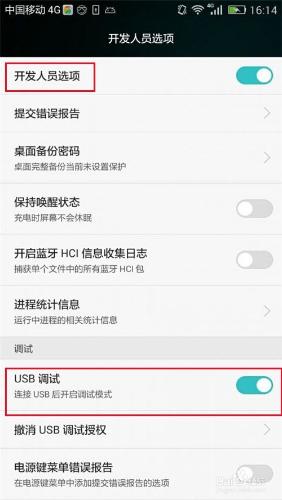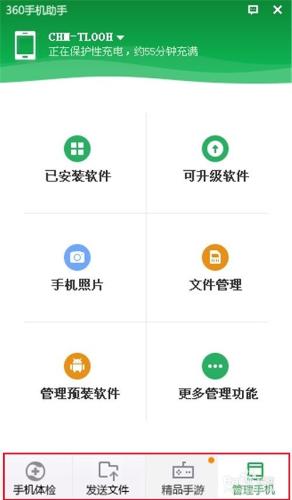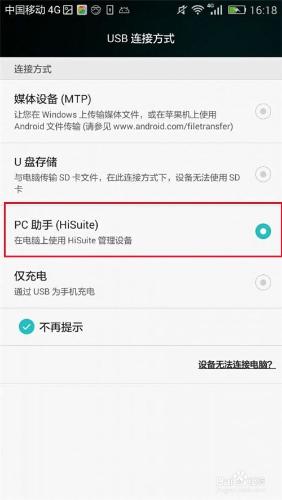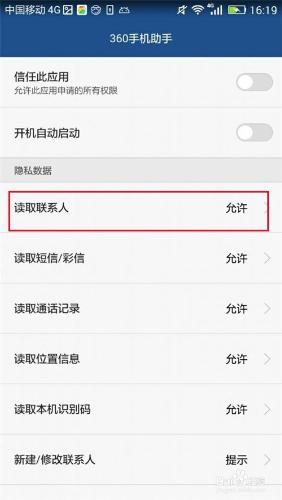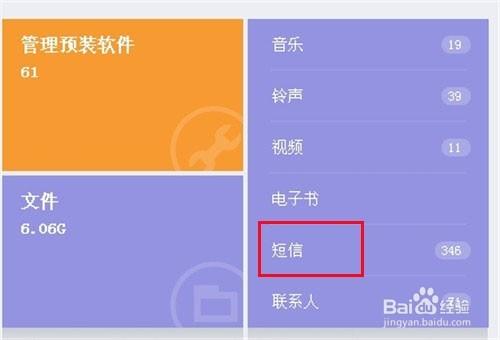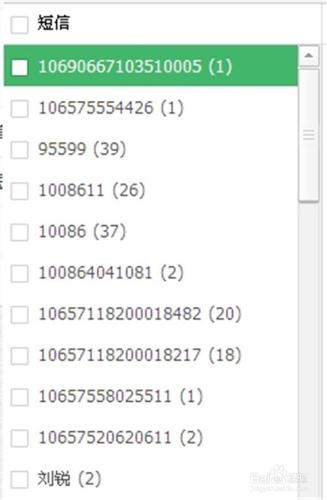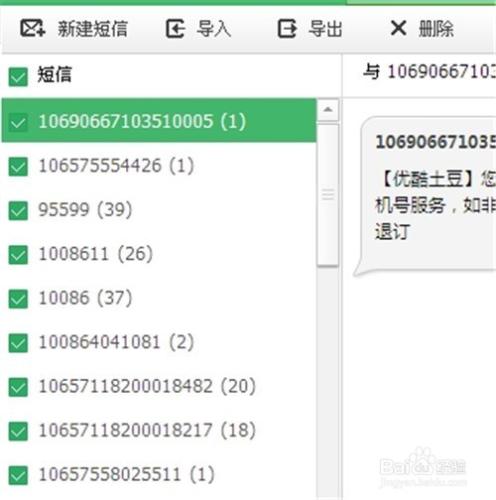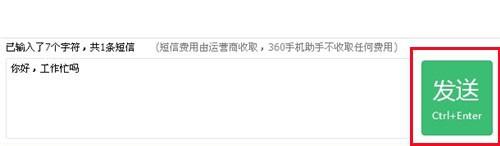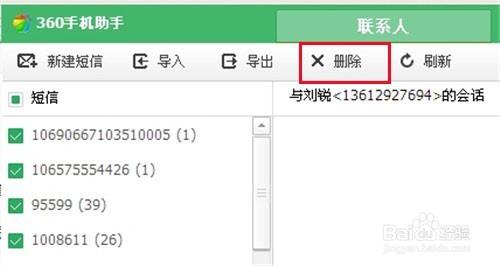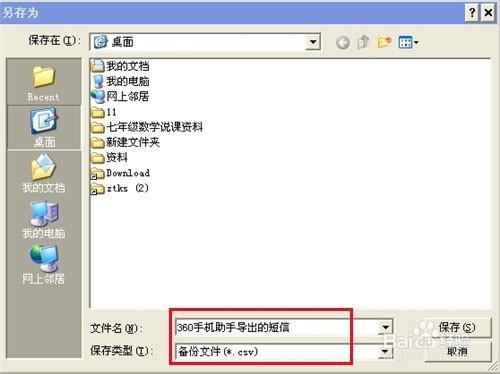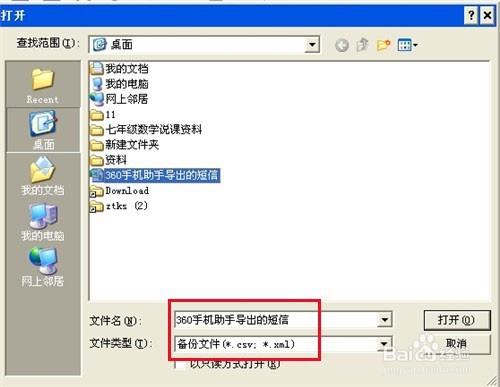怎麼用電腦批量管理手機簡訊?
將手機與電腦相連,利用電腦來管理手機方便多了,因為我們在電腦操作要方便快捷,打字的速度要快,那麼如何用電腦管理手機簡訊呢?用電腦批量管理手機簡訊方法有哪些呢?
工具/原料
怎麼用電腦批量管理手機簡訊
準備工作
設定連線模式
在手機桌面點選“設定”,找到【開發人員選項】點選進入,勾選【USB除錯】,在彈出的對話方塊上點選“是”。
安裝360手機助手
下載“360手機助手”,按照提示安裝,然後用資料線連線手機和電腦,如果手機與電腦第一次相連,會提示安裝驅動程式,完成後手機與電腦連線成功
手機上出現“USB連線方式”,選擇“PC助手”,這樣就可以在電腦上管理手機了
如果手機上安裝了"手機管家“之類的管理軟體,要開啟讀取修改手機簡訊的許可權設定
管理手機簡訊
手機與電腦連線成功後,在360手機助手的頁面上,點選”簡訊“
看看手機簡訊內容全部出現在電腦螢幕上
批量刪除手機簡訊是不是方便多了
也可以用電腦給聯絡人發簡訊,編輯好簡訊(怎麼樣是不是比電腦上打字快多了),點擊發送,和手機上操作完全一樣
匯出匯入手機簡訊
匯出手機簡訊
有時需要對手機簡訊作一個備份,選擇要匯出的手機簡訊,點選”匯出“,
彈出”另存為“對話方塊,選擇好儲存路徑,命名後點擊”儲存“為副檔名為”csv“的備份檔案
匯入手機簡訊
點選“匯入”,彈出匯入對話方塊,找到備份檔案,點選開啟,簡訊就匯入了